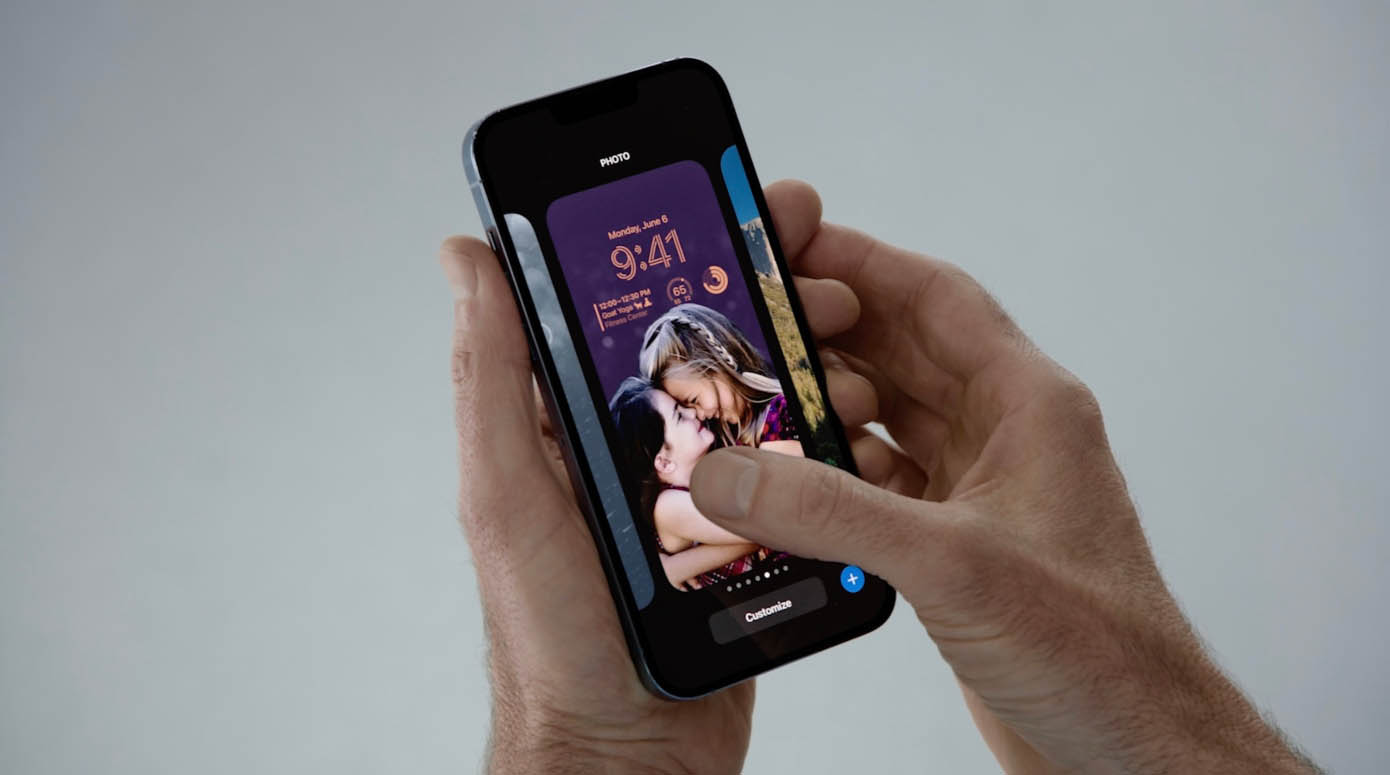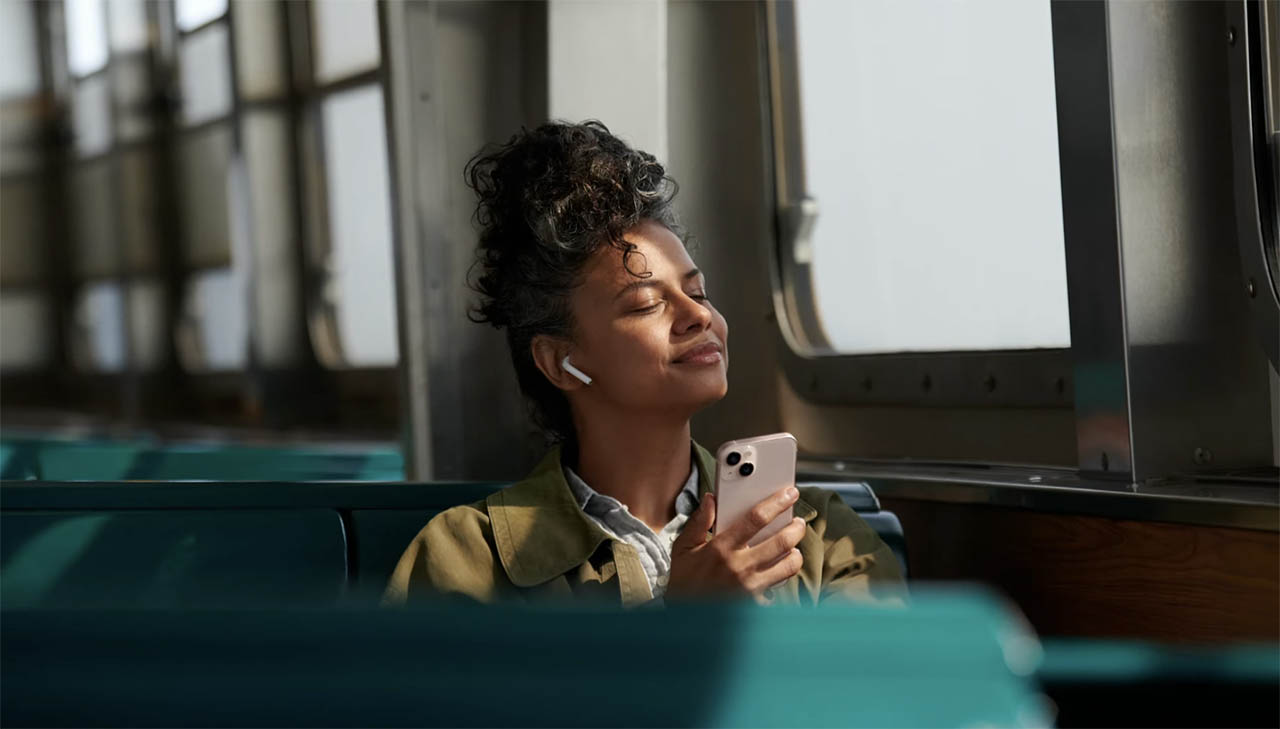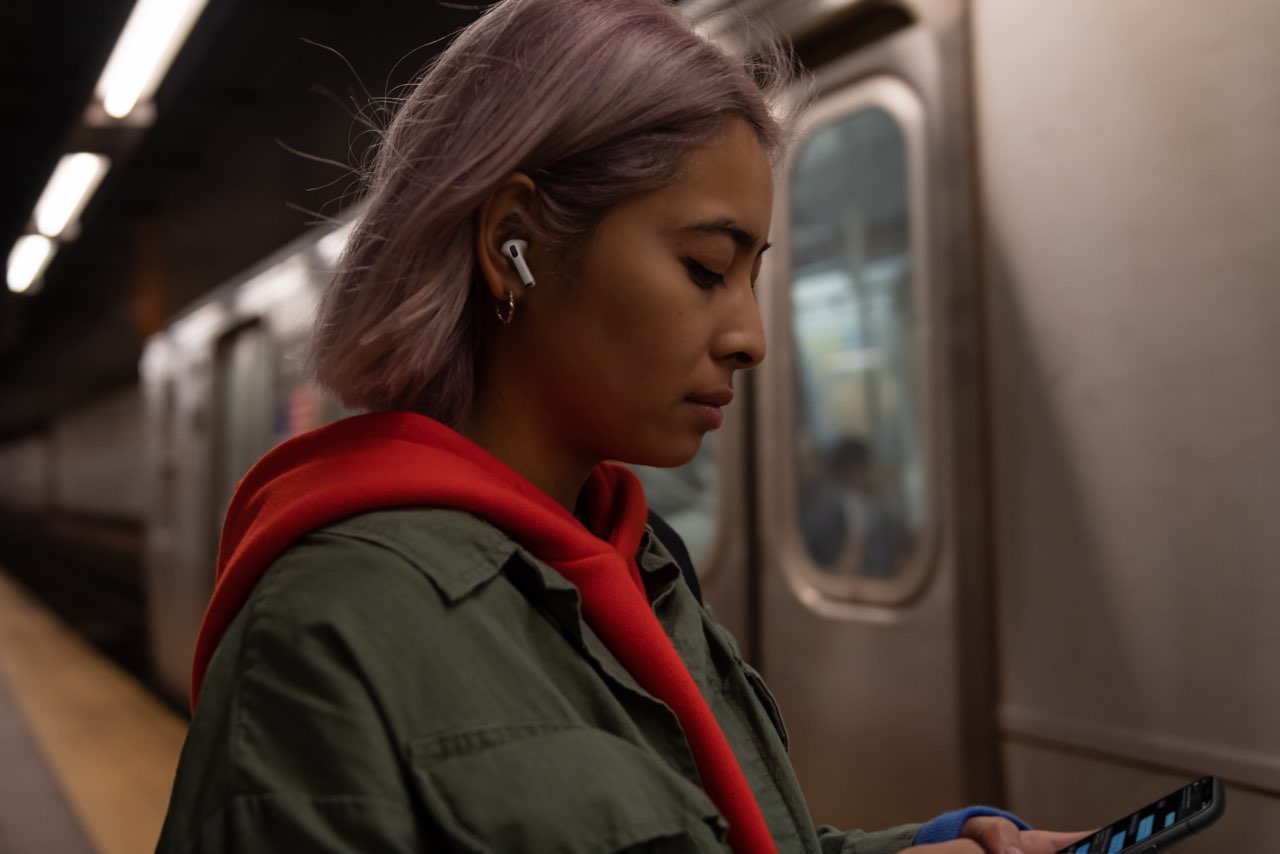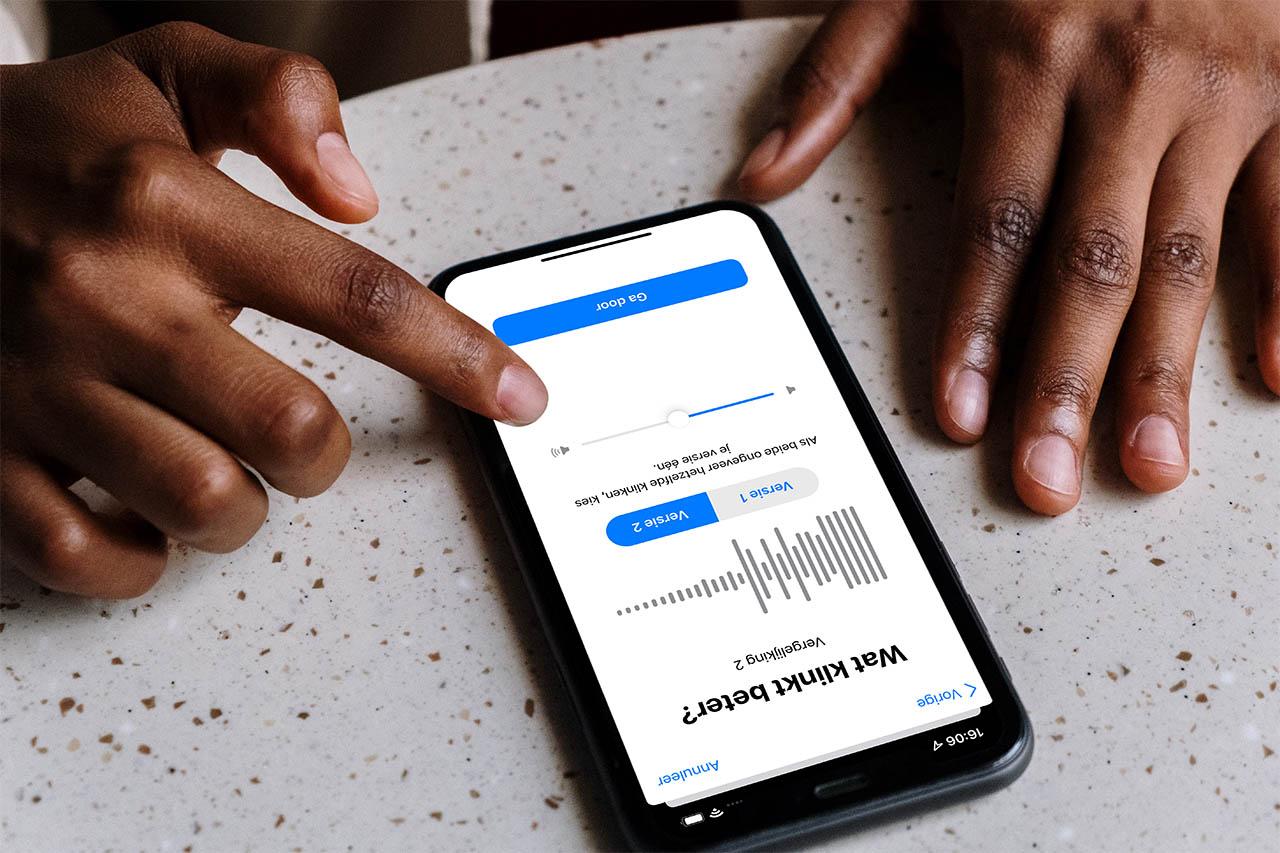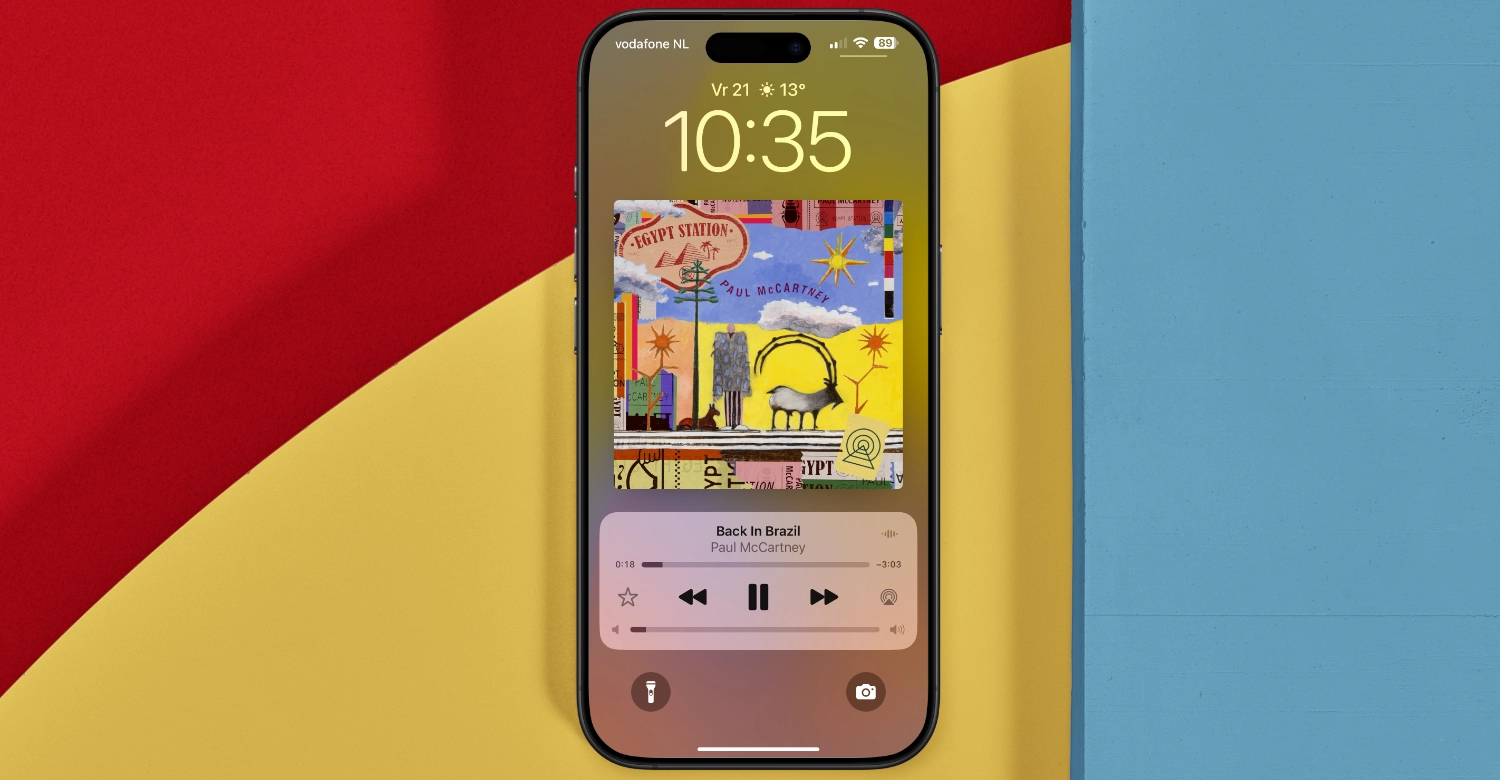
De kleuren spatten er vanaf: zo toon je albumhoezen groot op je toegangsscherm
Als je muziek of een podcast afspeelt op je iPhone of iPad, kun je deze eenvoudig vanaf het toegangsscherm bedienen. Dat is wel zo handig als je je iPhone vergrendeld hebt en je even wil pauzeren of een stukje wil doorspoelen. Maar wist je dat je de weergave op het toegangsscherm bij het afspelen van audio kunt aanpassen? Je kunt namelijk kiezen voor een schermvullende weergave van de muziek op je toegangsscherm. En daar is geen ingewikkelde instelling voor nodig, want je hoeft alleen maar op het scherm te tikken.
Muziek schermvullend op toegangsscherm: zo maak je je muziek full screen
In tegenstelling tot veel andere instellingen op je iPhone of iPad, hoef je niet diep in de Instellingen-app te duiken om dit te wijzigen. Volg gewoon deze stappen:
- Speel muziek of een podcast af op je iPhone.
- Vergrendel je toestel of veeg van helemaal boven naar beneden om het toegangsscherm in beeld te krijgen.
- Tik in de muziekbediening onderaan het scherm op de miniatuur van de albumhoes of podcastcover.

Meer hoef je niet te doen. Op het moment dat je op de cover tikt, wordt de albumhoes schermvullend op het lock screen weergegeven. De achtergrond neemt de kleuren van de albumhoes aan voor een extra mooi effect. Om weer terug te keren naar de kleine versie, hoef je alleen maar op de grote albumhoes te tikken. Je krijgt dan ook weer je eigen achtergrond terug, eventueel met ingestelde widgets op je toegangsscherm. De laatstgekozen instelling wordt ook onthouden, dus je hoeft niet elke keer als je muziek speelt op de miniatuur te tikken om deze groter in beeld te krijgen.
Werkt bij alle audio-apps
Deze functie werkt bij alle audio-apps. Het maakt niet uit of je muziek luistert via Spotify of Apple Music of dat je een podcast luistert via Apple’s eigen Podcasts-app of één van de vele andere podcasts-apps voor iPhone. Behalve voor audio-apps, werkt dit ook als je een video aan het kijken bent (en die bijvoorbeeld via AirPlay naar een Apple TV doorstuurt). Ook dan hoef je alleen maar op de miniatuur te tikken om te wisselen naar de schermvullende weergave, en andersom om weer terug te keren.
Taalfout gezien of andere suggestie hoe we dit artikel kunnen verbeteren? Laat het ons weten!